2 Plantillas
Descripción general
En la sección Recopilación de datos → Plantillas, los usuarios pueden configurar y mantener plantillas.
Se muestra una lista de las plantillas existentes con sus detalles.
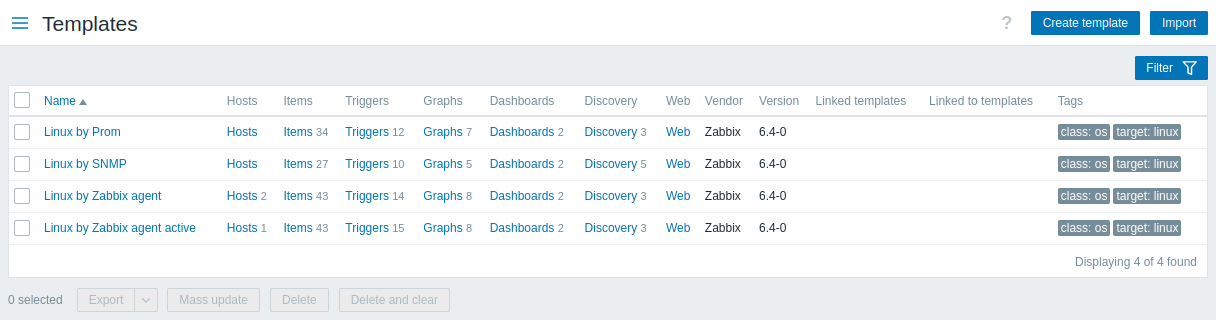
Datos mostrados:
| Columna | Descripción |
|---|---|
| Nombre | Nombre de la plantilla. Al hacer clic en el nombre de la plantilla se abre el formulario de configuración de la plantilla. |
| Equipos | Número de equipos editables a los que está vinculada la plantilla; los equipos de solo lectura no se incluyen. Al hacer clic en Equipos se abrirá la lista de equipos filtrando solo aquellos que están vinculados a la plantilla. |
| Entidades (Elementos, Disparadores, Gráficas, Paneles, Descubrimiento, Web) | Número de las respectivas entidades en la plantilla (mostrado en gris). Al hacer clic en el nombre de la entidad, en toda la lista de esa entidad, se filtrarán aquellas que pertenecen a la plantilla. |
| Plantillas vinculadas | Plantillas que están vinculadas a la plantilla. |
| Vinculada a plantillas | Plantillas a las que la plantilla está vinculada. |
| Proveedor, Versión | Proveedor y versión de la plantilla; se muestra si la configuración de la plantilla contiene dicha información, y solo para plantillas prediseñadas, plantillas importadas o plantillas modificadas a través de la API de Plantillas. Para las plantillas prediseñadas, la versión se muestra de la siguiente manera: versión principal de Zabbix, delimitador ("-"), número de revisión (aumenta con cada nueva versión de la plantilla y se restablece con cada versión principal de Zabbix). Por ejemplo, 7.0-0, 7.0-3, 7.4-0, 7.4-3. |
| Etiquetas | Etiquetas de la plantilla, con macros sin resolver. |
Para configurar una nueva plantilla, haga clic en el botón Crear plantilla en la esquina superior derecha.
Para importar una plantilla desde un archivo YAML, XML o JSON, haga clic en el botón Importar en la esquina superior derecha.
Usando el filtro
Puedes utilizar el filtro para mostrar sólo las plantillas que le interesen. Para un mejor rendimiento de la búsqueda, los datos se buscan con macros sin resolver.
El enlace Filtro está disponible debajo de los botones Crear plantilla e Importar. Si hace clic en él, aparecerá un filtro disponible donde podrá filtrar plantillas por grupo de plantillas, plantillas vinculadas, nombre y etiquetas.
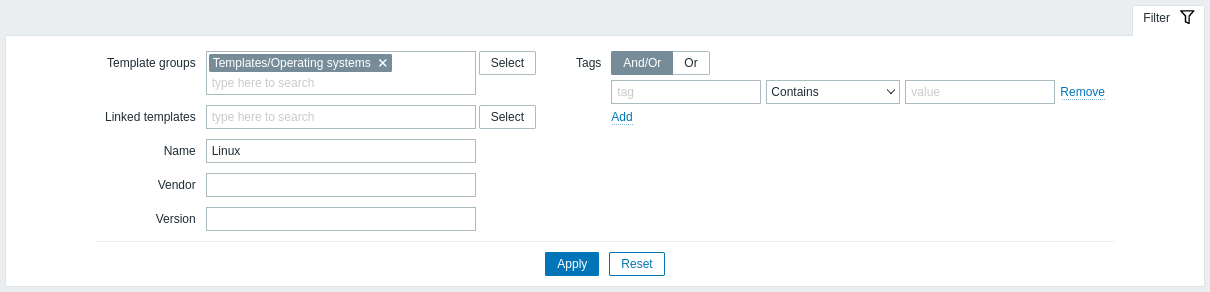
| Parámetro | Descripción |
|---|---|
| Grupos de plantillas | Filtrar por uno o más grupos de plantillas. Especificar un grupo de plantillas principal selecciona implícitamente todos los grupos anidados. |
| Plantillas vinculadas | Filtrar por plantillas vinculadas directamente. |
| Nombre | Filtrar por nombre de plantilla. |
| Proveedor | Filtrar por proveedor de plantilla. |
| Versión | Filtrar por versión de plantilla. |
| Etiquetas | Filtrar por nombre y valor de etiqueta de plantilla. El filtrado solo es posible por etiquetas a nivel de plantilla (no heredadas). Es posible incluir y excluir etiquetas y valores de etiquetas específicos. Se pueden establecer varias condiciones. La coincidencia de nombres de etiquetas siempre distingue entre mayúsculas y minúsculas. Hay varios operadores disponibles para cada condición: Existe: incluye los nombres de etiquetas especificados; Igual: incluye el nombres y valores de etiquetas especificados (distingue entre mayúsculas y minúsculas); Contiene: incluye los nombres de etiquetas especificados donde los valores de las etiquetas contienen la cadena ingresada (coincidencia de subcadena, no distingue entre mayúsculas y minúsculas); No existe - excluye los nombres de etiquetas especificados; No es igual - excluye los nombres y valores de etiquetas especificados (distingue entre mayúsculas y minúsculas); No contiene - excluye los nombres de etiquetas especificados donde los valores de etiqueta contienen la cadena ingresada (coincidencia de subcadena, no distingue entre mayúsculas y minúsculas). Hay dos tipos de cálculo para las condiciones: Y/O: se deben cumplir todas las condiciones, las condiciones que tienen el El mismo nombre de etiqueta se agrupará según la condición O; O: suficiente si se cumple una condición. |
Opciones de edición masiva
Los botones debajo de la lista ofrecen algunas opciones de edición masiva:
- Exportar: exporta la plantilla a un archivo YAML, XML o JSON;
- Actualización masiva - actualizar varias propiedades para varias plantillas a la vez;
- Eliminar: elimina la plantilla y deja sus entidades vinculadas (métricas, iniciadores, etc.) con los equipos;
- Eliminar y borrar: elimina la plantilla y sus entidades vinculadas de los equipos.
Para utilizar estas opciones, marque las casillas de verificación antes de las respectivas plantillas, luego haga clic en el botón requerido.

